Ajustar colores de las fotos en su sitio iweb en iLife '11
Cuando la construcción de un sitio web con iWeb de iLife, puede recuperar algunos de los detalles perdidos en una foto que ha añadido a su página con la función Ajuste y luego ajustar los controles deslizantes Brillo, contraste y saturación. Estos deslizadores muestran los efectos de los cambios de inmediato. Sigue estos pasos:
Seleccione una foto en una página y haga clic en el botón Ajuste en la barra de herramientas.
Ajuste de una foto brillo, contraste, saturación, y otros ajustes.
Intente hacer clic en el botón Aumentar para ver si el ajuste automático funciona mejor.
Para hacer más ajustes, arrastre los deslizadores a la izquierda oa la derecha.
Usted puede llevar a cabo algunos detalles en las fotos tomadas con poca luz ajustando los controles deslizantes Brillo y Contraste.
Si no te gusta de todos los cambios que ha realizado, puede hacer clic en el botón Imagen Restablecer en la parte inferior de la ventana Ajuste de imagen para restablecer los controles deslizantes para su configuración original.
cuando haya terminado de ajustar las imágenes, haga clic en el círculo X en la esquina superior izquierda.
Sobre el autor
 Hacer de audio y video ajustes a clips de vídeo iMovie en iLife '11
Hacer de audio y video ajustes a clips de vídeo iMovie en iLife '11 En iMovie para iLife, se puede ajustar el audio en clips de vídeo, especialmente los que son más fuerte o más suave que otros, así que suenan mejor cuando se incluyen en un proyecto. También puede ajustar la imagen de vídeo en sí, para…
 ¿Cómo cambiar las imágenes en su sitio iweb
¿Cómo cambiar las imágenes en su sitio iweb Después de crear su sitio web y lo llena de páginas utilizando iWeb - la creación del sitio web de Mac OS X Snow Leopard y aplicación de edición - se puede reemplazar o cambiar el tamaño de las imágenes con facilidad. Si la página incluye…
 Nitidez correcta, el brillo, el contraste y el color en PowerPoint 2013 fotos
Nitidez correcta, el brillo, el contraste y el color en PowerPoint 2013 fotos Nuevo comando de PowerPoint 2013 Correcciones puede ayudarle a hacer ajustes en esas fotos que simplemente no salen del todo bien. Este comando, que se encuentra en la pestaña Herramientas de Formato de imagen, le permite ajustar de una imagen de…
 Cómo ajustar fotos con Windows Live Photo Gallery
Cómo ajustar fotos con Windows Live Photo Gallery Usted puede ajustar automáticamente las fotos con Windows Live Photo Gallery con Windows 7. Windows gratis largometraje de 7 de Windows Live Photo Gallery le permite fijar dichos errores comunes como horizontes inclinados, ojos rojos de fotos con…
 Cómo corregir una foto en la galería de ventanas foto
Cómo corregir una foto en la galería de ventanas foto La Galería fotográfica de Windows proporciona varias herramientas para mejorar tus fotos digitales. Usted puede utilizar estas herramientas para deshacerse del efecto de ojos rojos, recortar una foto, y el color y el brillo de ajuste.Abra la…
 Cómo ajustar el brillo y el contraste de un blog de fotos en picasa
Cómo ajustar el brillo y el contraste de un blog de fotos en picasa A veces, a pesar de sus mejores esfuerzos, las fotos que usted toma para su blog terminan buscando demasiado oscura o demasiado clara. Al utilizar el software de edición de fotos, como Picasa, se obtiene una segunda oportunidad porque se puede…
 Cómo corregir el brillo y contraste problemas en sus tomas digitales SLR
Cómo corregir el brillo y contraste problemas en sus tomas digitales SLR El brillo y el contraste son dos de las tareas de edición más fundamentales por valor de masterización cuando se trabaja con sus tiros réflex digital. Usted quiere que las fotos sean brillantes, pero no demasiado brillante, y tienen suficiente…
 Ajuste el brillo y el contraste con la herramienta Pincel inteligente en Photoshop Elements
Ajuste el brillo y el contraste con la herramienta Pincel inteligente en Photoshop Elements La herramienta Pincel inteligente en Photoshop Elements le permite aplicar de forma selectiva un ajuste de imagen o efectos especiales que aparecen en la totalidad o parte de la imagen. Agrandar1Abra una foto en el modo Photo Editor Experto y…
 Ajuste del tono y la saturación de imágenes en Photoshop Elements 9
Ajuste del tono y la saturación de imágenes en Photoshop Elements 9 El comando Tono / Saturación en Photoshop Elements le permite ajustar los colores de la imagen en función de su tonalidad, saturación y luminosidad. Matiz es el color de la imagen. Saturación es la intensidad, o riqueza, de ese color. Y ligereza…
 Ajuste el contraste en postproducción
Ajuste el contraste en postproducción Conseguir la exposición correcta es uno de los primeros pasos para crear una hermosa fotografía de primer plano, ya que asegura que tiene detalle en sus sombras y luces. El siguiente paso es mejorar sus exposiciones en la postproducción, creando…
 Convertir imágenes de 8 bits a imágenes de 16 bits en Photoshop Elements 10
Convertir imágenes de 8 bits a imágenes de 16 bits en Photoshop Elements 10 Puede convertir cualquier imagen tomada en el modo de 8 bits con una cámara digital o un escáner de una imagen completa de 16 bits a. Abrir Los elementos en modo Full Foto Editar y siga estos pasos para hacer la conversión de 8 bits en modo de 16…
 Cómo corregir imágenes con curvas de color
Cómo corregir imágenes con curvas de color Photoshop Elements 10 prestado una característica muy utilizada, desde Curvas de Photoshop con nombre. Sin embargo, añadió la palabra Color y se llevaron parte de su sofisticación. Sin embargo, el ajuste de curvas de color intenta mejorar la…
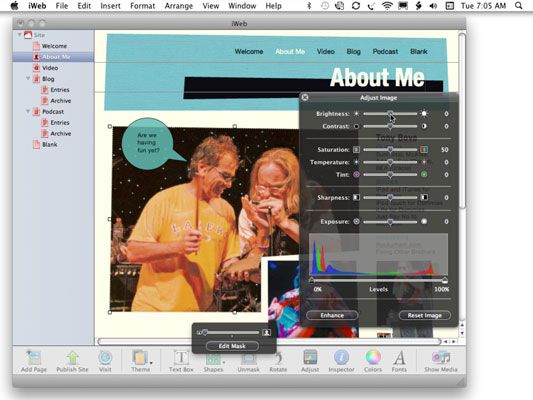 Ajuste de una foto brillo, contraste, saturación, y otros ajustes.
Ajuste de una foto brillo, contraste, saturación, y otros ajustes.





